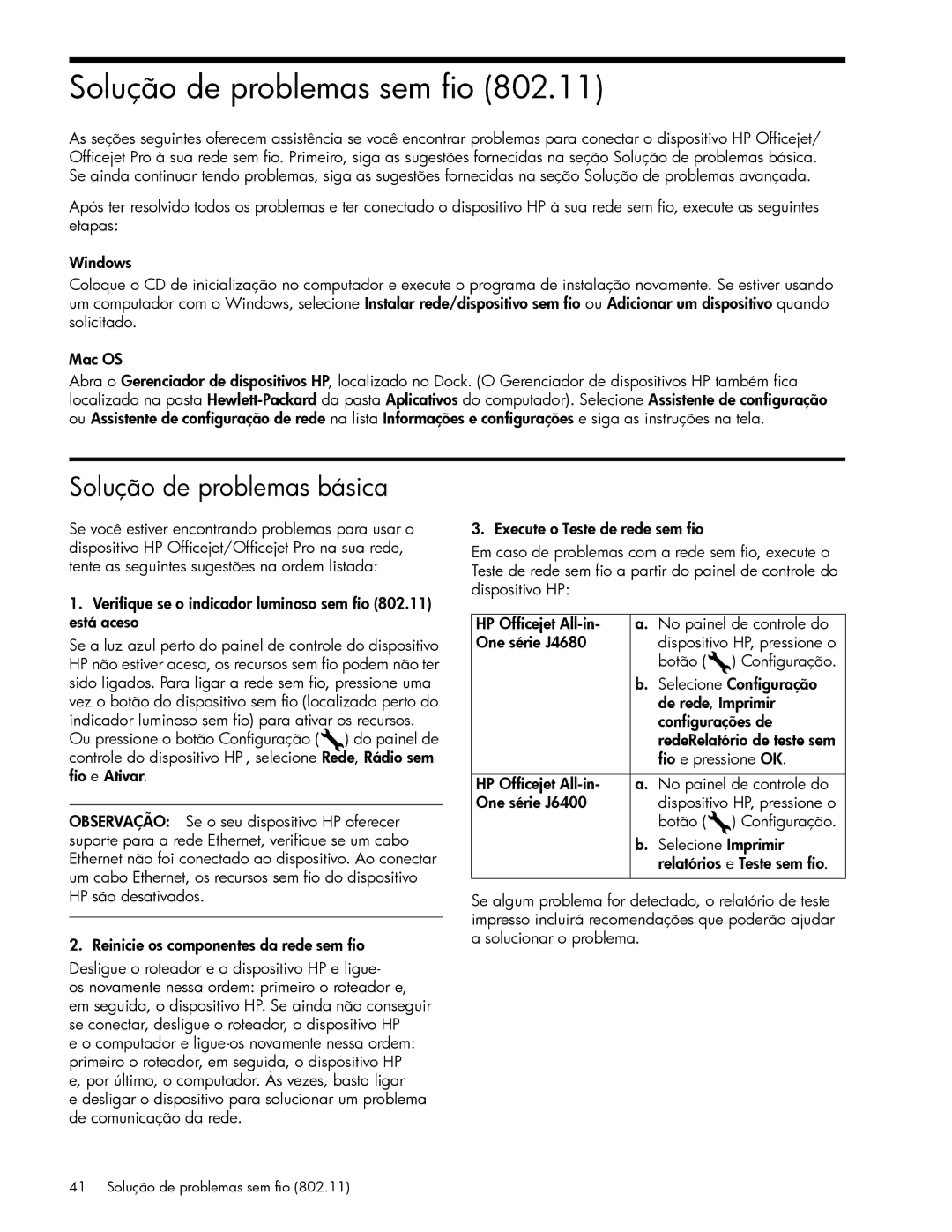Solução de problemas sem fio (802.11)
As seções seguintes oferecem assistência se você encontrar problemas para conectar o dispositivo HP Officejet/ Officejet Pro à sua rede sem fio. Primeiro, siga as sugestões fornecidas na seção Solução de problemas básica. Se ainda continuar tendo problemas, siga as sugestões fornecidas na seção Solução de problemas avançada.
Após ter resolvido todos os problemas e ter conectado o dispositivo HP à sua rede sem fio, execute as seguintes etapas:
Windows
Coloque o CD de inicialização no computador e execute o programa de instalação novamente. Se estiver usando um computador com o Windows, selecione Instalar rede/dispositivo sem fio ou Adicionar um dispositivo quando solicitado.
Mac OS
Abra o Gerenciador de dispositivos HP, localizado no Dock. (O Gerenciador de dispositivos HP também fica localizado na pasta
Solução de problemas básica
Se você estiver encontrando problemas para usar o dispositivo HP Officejet/Officejet Pro na sua rede, tente as seguintes sugestões na ordem listada:
1.Verifique se o indicador luminoso sem fio (802.11) está aceso
Se a luz azul perto do painel de controle do dispositivo HP não estiver acesa, os recursos sem fio podem não ter sido ligados. Para ligar a rede sem fio, pressione uma vez o botão do dispositivo sem fio (localizado perto do indicador luminoso sem fio) para ativar os recursos.
Ou pressione o botão Configuração ( ) do painel de controle do dispositivo HP , selecione Rede, Rádio sem fio e Ativar.
OBSERVAÇÃO: Se o seu dispositivo HP oferecer suporte para a rede Ethernet, verifique se um cabo Ethernet não foi conectado ao dispositivo. Ao conectar um cabo Ethernet, os recursos sem fio do dispositivo HP são desativados.
2. Reinicie os componentes da rede sem fio
Desligue o roteador e o dispositivo HP e ligue-
os novamente nessa ordem: primeiro o roteador e, em seguida, o dispositivo HP. Se ainda não conseguir se conectar, desligue o roteador, o dispositivo HP
eo computador e
e desligar o dispositivo para solucionar um problema de comunicação da rede.
3. Execute o Teste de rede sem fio
Em caso de problemas com a rede sem fio, execute o Teste de rede sem fio a partir do painel de controle do dispositivo HP:
HP Officejet
One série J4680 dispositivo HP, pressione o botão ( ) Configuração.
b.Selecione Configuração de rede, Imprimir configurações de redeRelatório de teste sem fio e pressione OK.
HP Officejet | a. No painel de controle do |
One série J6400 | dispositivo HP, pressione o |
| botão ( ) Configuração. |
b.Selecione Imprimir relatórios e Teste sem fio.
Se algum problema for detectado, o relatório de teste impresso incluirá recomendações que poderão ajudar a solucionar o problema.
41 Solução de problemas sem fio (802.11)